งานถ่ายโอนไฟล์ของคุณใช้เวลานานกว่าปกติบนพีซี Windows 11 ของคุณหรือไม่ หากเป็นเช่นนั้น คุณอาจมีแอปที่ทำงานอยู่ในพื้นหลังของระบบ ส่งผลให้การถ่ายโอนไฟล์เกิดความล่าช้า มีเหตุผลอื่นๆ ที่ทำให้ปัญหานี้เกิดขึ้น แต่โชคดีที่คุณสามารถใช้การปรับแต่งเล็กน้อยกับคอมพิวเตอร์ของคุณและจัดการกับปัญหาของคุณได้ เราจะแสดงวิธีดำเนินการดังกล่าวบนเครื่องของคุณ
ปิดแอปที่ไม่ได้ใช้บนพีซี Windows ของคุณ
เมื่อคุณ งานถ่ายโอนไฟล์จะช้ากว่าปกติ รายการแรกที่ต้องตรวจสอบคือแอปที่ทำงานในพื้นหลังของระบบ คุณอาจมีแอปที่ไม่ได้ใช้ทำงานบนคอมพิวเตอร์ของคุณ โดยใช้ทรัพยากรอันมีค่า และเหลือทรัพยากรเพียงเล็กน้อยหรือไม่มีเลยสำหรับงานถ่ายโอนไฟล์ของคุณ
ในกรณีนี้ ให้ปิดแอปที่ไม่ต้องการเหล่านั้นเพื่อแก้ไขปัญหาความเร็วในการคัดลอกของคุณ คุณสามารถปิดแอปส่วนใหญ่บนพีซี Windows 11 ได้โดยเลือกไอคอน Xที่มุมขวาบนของแอป หากแอปปฏิเสธที่จะออก ใช้ตัวจัดการงานเพื่อบังคับออกจากแอป จะเป็นดังนี้:

ที่เกี่ยวข้อง: หากคุณพบข้อผิดพลาดขณะย้ายหรือคัดลอกไฟล์ โปรดดู คำแนะนำในการแก้ไขข้อผิดพลาด 0x80070522 ใน Windows ของเรา
ปิดแอปเริ่มต้นที่ไม่ต้องการและรีบูตพีซีของคุณ
หากปัญหาของคุณยังคงอยู่ ให้พีซี Windows 11 ของคุณรีบูต และดูว่าสามารถแก้ไขปัญหาได้หรือไม่ การรีสตาร์ทคอมพิวเตอร์มักจะแก้ไขปัญหาเล็กๆ น้อยๆ ได้หลายอย่าง ซึ่งบางปัญหาอาจส่งผลต่องานคัดลอกไฟล์ของคุณ
ก่อนที่จะรีบูตคอมพิวเตอร์ ตรวจสอบรายการเริ่มต้นของคุณ และปิดใช้งานแอปใดๆ ที่คุณไม่ต้องการเปิดเมื่อบูตเครื่องคอมพิวเตอร์ เราจะแสดงวิธีการดังกล่าวให้คุณดูด้านล่าง

อัปเดตเวอร์ชันระบบปฏิบัติการ Windows 11 ของคุณ
การถ่ายโอนไฟล์ของคุณช้าเนื่องจาก เวอร์ชัน Windows ของคุณ ล้าสมัย คุณอาจใช้ Windows 11 เวอร์ชันเก่า ซึ่งอาจมีข้อบกพร่องมากมาย ทำให้การโอนไฟล์ของคุณช้าลง
ในกรณีนี้ update เวอร์ชัน Windows ของคุณ.

เรียกใช้การสแกนไวรัสบนพีซีของคุณ
หากงานการถ่ายโอนไฟล์ของคุณใช้เวลานานกว่าที่คาดไว้ พีซีของคุณอาจติดไวรัสหรือมัลแวร์ รายการดังกล่าวอาจทำให้กระบวนการต่างๆ ของระบบของคุณช้าลง
ในกรณีนี้ ทำการสแกนไวรัสแบบเต็มและลบภัยคุกคามออกจากเครื่องของคุณ คุณสามารถใช้เครื่องมือป้องกันไวรัสของบริษัทอื่นที่คุณชื่นชอบเพื่อทำเช่นนั้นได้ หากคุณยังไม่มี ให้ใช้ Microsoft Defender Antivirus ในตัวเพื่อทำการสแกนแบบเต็ม
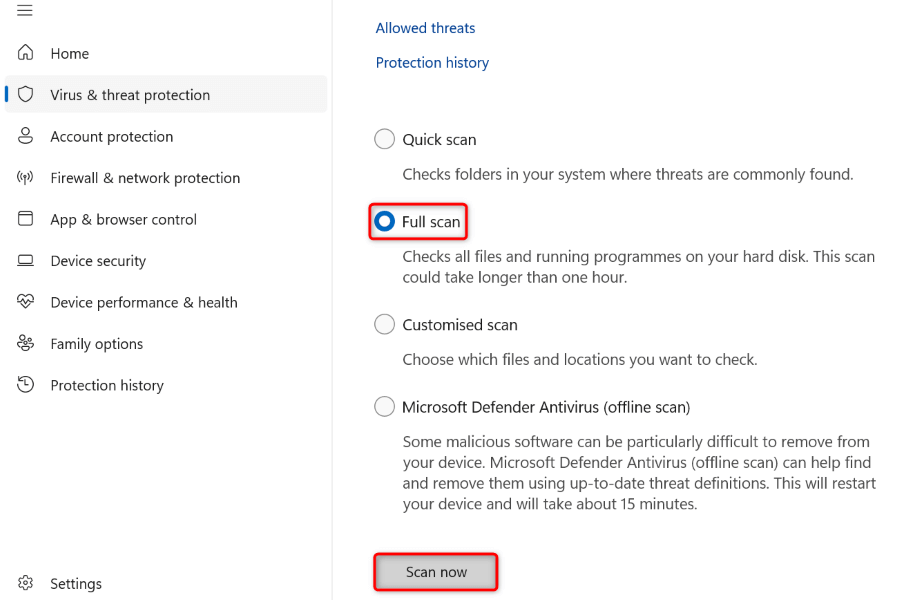
เปลี่ยนตัวเลือกแบนด์วิดท์ของพีซีของคุณ
หากคุณประสบปัญหา การถ่ายโอนช้าบนเครือข่าย ให้เพิ่มแบนด์วิดท์ที่ระบบของคุณสงวนไว้สำหรับงานที่มีลำดับความสำคัญสูง ซึ่งจะทำให้คุณสามารถถ่ายโอนไฟล์บนเครือข่ายของคุณได้เร็วขึ้น
การใช้ Local Group Policy Editorspan>
gpedit.msc.
การกำหนดค่าคอมพิวเตอร์ >เทมเพลตการดูแลระบบ >เครือข่าย >ตัวกำหนดเวลาแพ็กเก็ต QoS
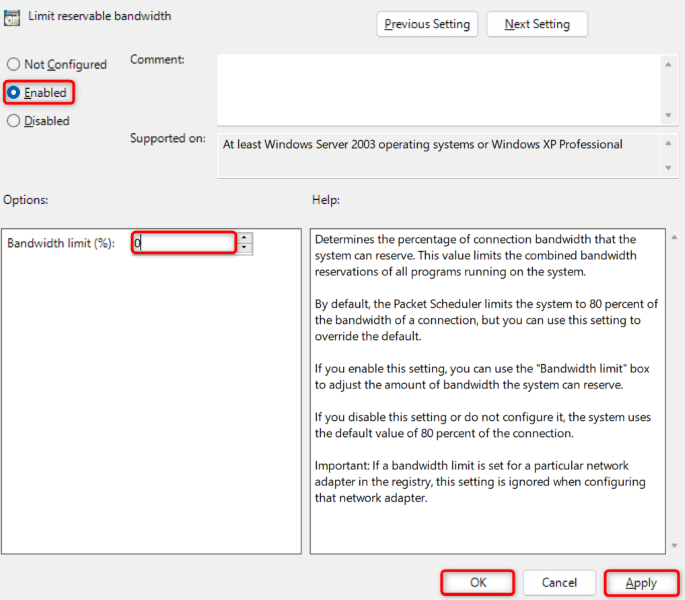
การใช้ Windows Registry
regedit
Computer\HKEY_LOCAL_MACHINE\SOFTWARE\Policies\Microsoft\Windows
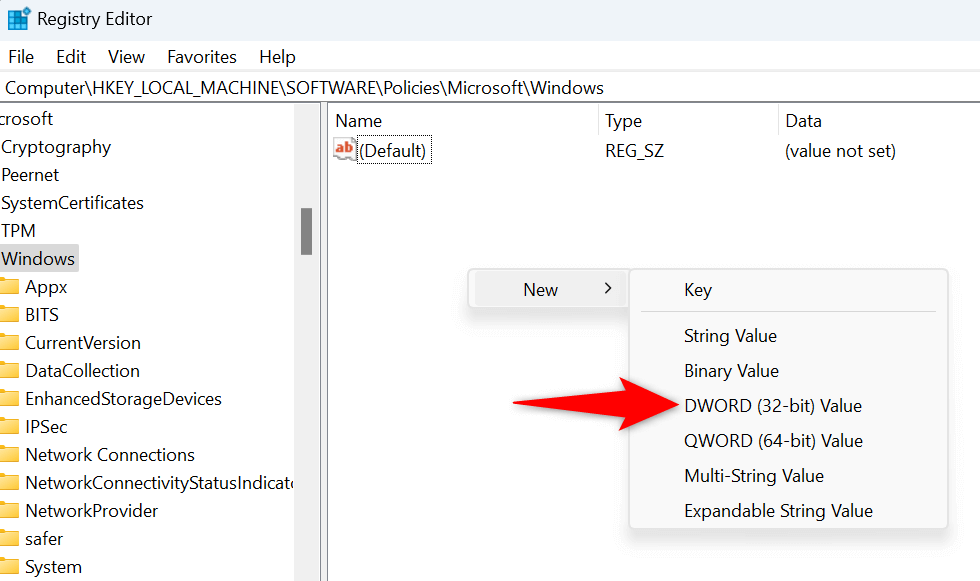
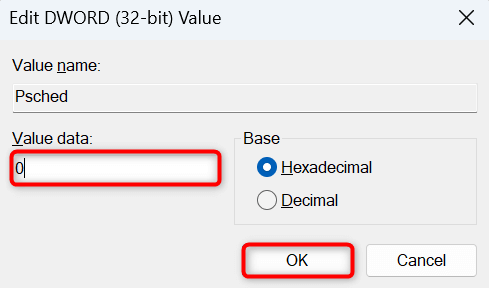
อัปเดตไดรเวอร์ USB ของคุณเพื่อเพิ่มความเร็วในการถ่ายโอนไฟล์
หากคุณประสบปัญหาในการถ่ายโอนไฟล์ไปยังไดรฟ์ USB ไดรเวอร์ USB ของ Windows อาจล้าสมัย ในกรณีนี้ อัปเดตไดรเวอร์ของคุณเป็นเวอร์ชันล่าสุด เพื่อแก้ไขปัญหา
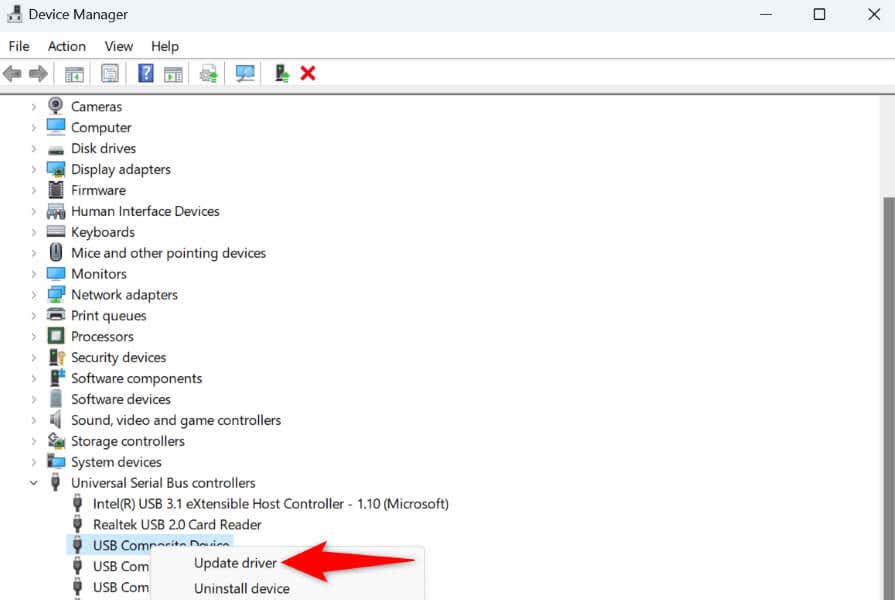
ใช้ File Transfer Utility ของบุคคลที่สาม
หากงานการถ่ายโอนข้อมูลของคุณยังคงช้า ให้พิจารณาใช้แอปของบุคคลที่สามเพื่อถ่ายโอนไฟล์บนคอมพิวเตอร์ของคุณ แอพเหล่านี้ช่วยให้คุณสามารถคัดลอกหรือย้ายไฟล์ได้เร็วกว่าคุณสมบัติการย้ายหรือคัดลอกมาตรฐานของ Windows.
แอปโอเพ่นซอร์สฟรีหนึ่งแอปที่คุณสามารถใช้ได้คือ ตัวจัดการการคัดลอก คุณสามารถติดตั้งแอปนี้บนพีซีของคุณ ตั้งเป็นแอปถ่ายโอนไฟล์เริ่มต้น และเริ่มย้ายไฟล์ของคุณไปรอบๆ ได้รวดเร็วกว่าเดิม
การแก้ไขปัญหาของ Windows 11 ปัญหาการถ่ายโอนไฟล์ช้า
ความเร็วในการโอนไฟล์ที่ช้าเป็นเรื่องที่น่าหงุดหงิด เนื่องจากการย้ายไฟล์ของคุณใช้เวลานาน หากคุณไม่สามารถแก้ไขปัญหานี้ได้แม้จะพยายามย้ายไฟล์หลายครั้งแล้ว ให้ใช้วิธีการที่อธิบายไว้ข้างต้นเพื่อแก้ไขปัญหาของคุณ วิธีการเหล่านี้ช่วยได้ ปรับปรุงความเร็วการถ่ายโอนของคุณ ดังนั้นคุณจึงสามารถเคลื่อนย้ายไฟล์ขนาดใหญ่ได้ในเวลาอันรวดเร็วบนพีซี Windows 11 ของคุณ สนุกได้เลย!
.